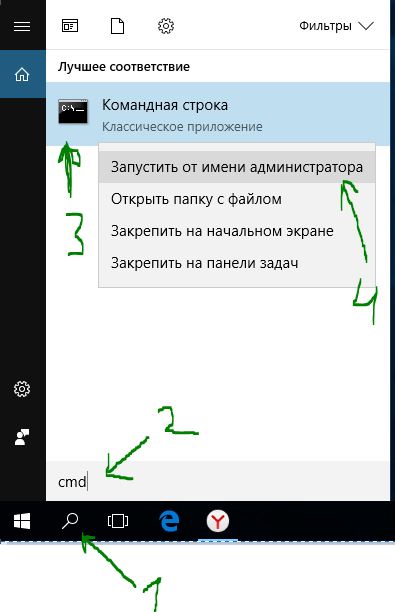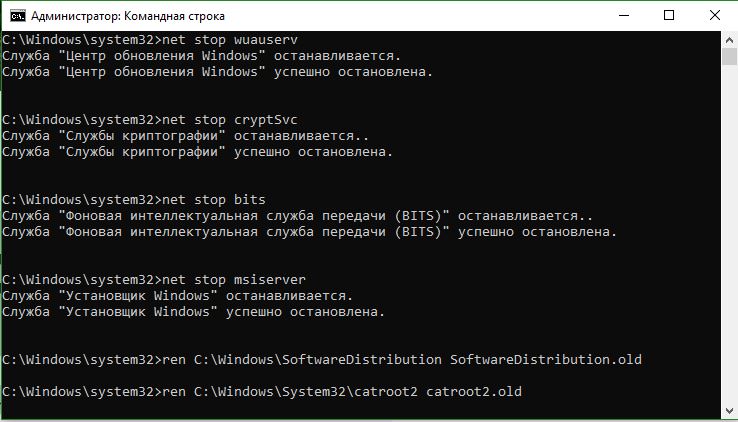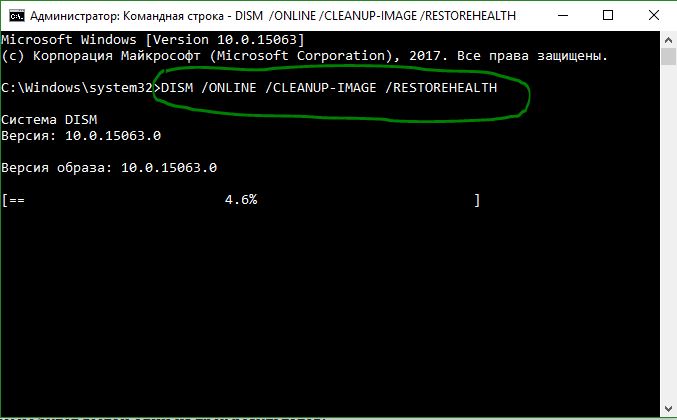- 0x80d02002 windows 10 20h2
- Update Error ( Error 0x80d02002 )
- Новая ошибка в Windows 10, версия 20H2: Невозможно выполнить «обновление на месте»
- «Необязательное обновление» KB4586853 исправляет проблему
- Как откатить Windows 10, версия 20H2 до 2004
- Обновление функций до Windows 10 версия 1709 Ошибка 0x80d02002
- Из-за чего происходит сбой?
- Работа с ПО и компонентами
- Локализация
- Исправляем ошибку 0x80d02002 через консоль
- Заключение
- Обновление функции до Windows 10 Версия 1709 Ошибка 0x80d02002
- Как исправить ошибку 0x80d02002 обновление функции до Windows 10 Версия 1709
- 1. Сброс кеша обновления
- 2. Запуск инструментов SFC и DISM
- 3. Проверка настроек языка
0x80d02002 windows 10 20h2
Иногда в процессе загрузки и попытки установки обновлений в Windows 10 могут возникать всевозможные проблемы и ошибки. Часто можно встретить ошибку с кодом 0x80d02002, которая является следствием проблем в работе центра обновления. Также причина возникновения проблем может скрываться в несовместимости определенных компонентов системы, программ и драйверов. Нередко определить истинную причину достаточно сложно, поэтому можно порекомендовать действовать в следующей последовательности.
Первое что нужно предпринять – это вспомнить, производилась ли в недавнем времени установка какого-то программного обеспечения, обновлялись ли драйвера или подключались ли новые устройства. Если какие-то действия проводились, попробуйте переустановить драйвера, обращая внимание на их версию, которая должна быть совместима с текущей операционной системой Windows 10, а также иметь ту же разрядность (x86 или x64). Также попробуйте деинсталлировать программы, которые недавно были инсталлированы и могут быть проблемными в плане совместимости с компонентами Windows 10. После перезагрузки попробуйте запустить заново установку обновлений.
Если выполнение таких действий не произвели на проявление ошибки никакого воздействия, то следует попробовать восстановить все настройки службы обновления Windows 10. Для этого необходимо запустить консоль командной строки с повышенными правами. Теперь следует сначала остановить ряд служб, введя следующие команды последовательно:
net stop wuauserv
net stop cryptsvc
net stop msiserver
Введите теперь команды, которые переименуют хранилище настроек центра обновлений:
ren C:WindowsSoftwareDistribution SoftwareDistribution.old
ren C: Windows System32 catroot2 catroot2.old
Снова запускаем отключенные службы в такой последовательности:
net start wuauserv
net start cryptsvc
net start msiserver
Потребуется перезагрузить компьютер, чтобы можно было увидеть, как повлияли наши действия на центр обновления, и помогло ли это устранить проблему с ошибкой 0x80d02002.
Существует еще одна вероятная причина – это неправильные данные о региональном местоположении, указанные в Параметрах системы. Часто в процессе путешествий с ноутбуками Windows 10 может автоматически изменять региональные настройки. Однако по возвращению в страну своего постоянного нахождения настройки не всегда возвращаются. Такие несоответствия нередко приводят к возникновению самых неожиданных проблем.
Зайдите в параметры системы и перейдите в раздел Время и язык, а затем в подраздел Регион и язык, где следует проверить правильность указанных данных о местоположении. При необходимости измените свое местоположение.
К сожалению, не всегда получается исправить все ошибки центра обновления, иногда причина может крыться в самых непредвиденных местах, связана быть с другой, давно нормально работающей программой и т.п. Не сбрасывайте со счетов средство восстановления, которое может тоже решить проблему с обновлениями в Windows 10.
Update Error ( Error 0x80d02002 )
My windows fails to update, that is the error I get.
Feature update to Windows 10, version 1709.
I don’t really know how the update process works in depth, but if you tell me how to get a log or where to find them for more info about this error I’ll gladly help.
Open administrative Command Prompt and type following commands one-by-one followed by Enter key.
net stop wuauserv
net stop cryptSvc
net stop bits
net stop msiserver
Ren C:\Windows\SoftwareDistribution SoftwareDistribution.old
Ren C:\Windows\System32\catroot2 Catroot2.old
net start wuauserv
net start cryptSvc
net start bits
net start msiserver
Close Command Prompt and see if the upgrade works then.
Hope this helps, Good luck!
Microsoft MVP (Windows IT Pro), since 2014 · Windows Insider MVP · Windows Help (www.kapilarya.com)
51 people found this reply helpful
Was this reply helpful?
Sorry this didn’t help.
Great! Thanks for your feedback.
How satisfied are you with this reply?
Thanks for your feedback, it helps us improve the site.
How satisfied are you with this reply?
Thanks for your feedback.
Try upgrading using the ISO:
perform the following tasks:
12 Things You Should Do Before Installing Windows 10 Creators Update (Version 1709)
https://www.groovypost.com/howto/prepare-comput.
How to Upgrade to Windows 10 Creators Update version 1709 using ISO File from Versions 1507, 1511, 1607 and 1703
https://answers.microsoft.com/en-us/windows/wik.
If you prefer Windows Update, you can try resetting the software distribution folder:
Before carrying out this procedure, disconnect from the Internet. That means turning off Wi-Fi and disconnecting from a wired connection. If you don’t, Windows 10 will indicate some files are in use and cannot be modified or the command will be non-responsive. Also, you should restart your computer after disconnecting from the Internet. The easiest way to do it is to enable Airplane mode from the Action Center — Windows key + X.
1. Press Windows Key + X on the keyboard and then select “Command Prompt (Admin)” from the menu.
2. Stop the BITS, Cryptographic, MSI Installer and the Windows Update Services. To do this, type the following commands at a command prompt. Press the “ENTER” key after you type each command.
net stop wuauserv
net stop cryptSvc
net stop msiserver
3. Now rename the SoftwareDistribution and Catroot2 folder. You can do this by typing the following commands in the Command Prompt. Press the “ENTER” key after you type each command.
ren C:\Windows\SoftwareDistribution SoftwareDistribution.old
ren C:\Windows\System32\catroot2 Catroot2.old
4. Now, let’s restart the BITS, Cryptographic, MSI Installer and the Windows Update Services. Typethe following commands in the Command Prompt for this. Press the ENTER key after you type each command.
net start wuauserv
net start cryptSvc
net start msiserver
5. Type Exit in the Command Prompt to close it and then restart the computer.
If you need more help, please continue to engage with us. We want to help you through this.
11 people found this reply helpful
Was this reply helpful?
Sorry this didn’t help.
Great! Thanks for your feedback.
How satisfied are you with this reply?
Thanks for your feedback, it helps us improve the site.
Новая ошибка в Windows 10, версия 20H2: Невозможно выполнить «обновление на месте»
Обычно, когда пользователи Windows 10 сталкиваются с проблемами в операционной системе, то они могут использовать утилиту Media Creation Tool для выполнения так называемого «обновления на месте» (in-place upgrade), в процессе которого существующие файлы системы перезаписываются файлами, загруженными с серверов Microsoft.
В предыдущих версиях Windows 10 при обновлении до более новой версии с помощью Media Creation Tool, инструмент предлагал пользователю несколько вариантов обработки личных файлов: «Сохранить личные файлы и приложения», «Сохранить только мои личные файлы» и «Ничего не сохранять».
После выхода Windows 10 October 2020 Update (20H2) пользователи лишились возможности сохранения своих данных, что фактически препятствует процедуре «обновления на месте». По умолчанию выбирается вариант «Ничего не сохранять», который предполагает полную переустановку операционной системы с удалением всех файлов и приложений. Другие опции для сохранения файлов и приложений выбрать невозможно.
«Необязательное обновление» KB4586853 исправляет проблему
Неясно, какая именно ошибка вызывает подобное поведение. Microsoft уже выпустила предварительное обновление KB4586853 для Windows 10, версия 20H2, которое исправляет эту проблему. Но оно пока доступно только в виде CAB-файлов с официальных серверов Microsoft, которые нужно устанавливать вручную.
Как откатить Windows 10, версия 20H2 до 2004
Учитывая, что Windows 10, версия 20H2 является небольшим активационным пакетом обновления, то еще один простой способ решить проблему является откат до Windows 10, версия 2004.
Для удаления Windows 20H2, выполните следующие шаги:
- Нажмите Windows + I , чтобы открыть приложение Параметры Windows.
- Перейдите в меню Обновление и безопасность.
- Далее нажмите Просмотр журнала обновлений.
- Далее нажмите на ссылку Удалить обновления.
- Выберите «Feature Update to Windows 10 20H2 via Enablement Package (KB4562830)», а затем нажмите кнопку «Удалить».
- После удаления перезагрузите компьютер.
- Будет загружена Windows 10, версия 2004.
Теперь вы снова сможете выполнять «обновления на месте». После исправления данной проблемы, вы сможете повторно обновиться до Windows 10, версия 20H2.
Обновление функций до Windows 10 версия 1709 Ошибка 0x80d02002
Процедура апдейта операционки не всегда проходит гладко, и виной тому множество факторов. Возникла ошибка 0x80d02002 в Windows 10, а вы не знаете, что могло ее вызвать? Тогда эта статья обязательно вам пригодится. Мы рассмотрим все доступные на данный момент способы, которые с огромной долей вероятности могут гарантировать полноценное исправление и разрешение сбоя обновления.
Из-за чего происходит сбой?
Полностью описание сбоя выглядит так: «Обновление функций до windows 10 версия 1709 ошибка 0x80d02002». Специфического фактора в этом случае нет. Ошибка информирует юзера о том, что при обнове операционки возникли слишком большие паузы во время закачивания. Иными словами, главная причина – превышение интервала ожидания, а вот вызвать ее может что угодно. Многие пользователи сходятся во мнении, что причиной сбоя является конфликт сетевых драйверов с серверами Майкрософт. Из-за этого, кстати, служба Modern Setup Host сбоит.
Помимо этого, к задержкам может приводить:
- Слабый, нестабильный интернет или его отсутствие.
- Неверная настройка времени и локальной сети, в частности сторонние DNS.
- Устаревшие дрова.
- Поврежденные файлы операционки, либо захламленный реестр и кэш.
Ошибка 0x80d02002 при обновлении Windows 10
Работа с ПО и компонентами
Если появилась ошибка, то желательно перезагрузить систему и попробовать следующие действия. Проверять возможность провести апдейт рекомендуется после каждого мероприятия.
- Отключение антивируса, штатного Защитника Windows и брандмауэра.
- Отключение всех лишних приложений (работающих в фоне, трее) и завершение их процессов в Диспетчере задач.
- Обновление дров, особенно для материнки и сетевых плат. Обновление имеющихся компонентов: DirectX, Visual C++ и т. д.
- Если вы используете подмену IP адреса за счет соответствующих настроек или приложений, то отключите данную функцию.
Локализация
Данный метод может помочь, если вы «путешествовали» в другую страну, и при этом сбились настройки. Как ни странно, эти исправления решают проблему чаще других:
- Зажимаем комбинацию: «Win + i».
- В меню кликаем по «Время и Язык», далее выбираем «Регион и язык».
- Проверяем, чтобы стоял регион Россия и русский язык. Ваш язык должен быть выше других.
Настройка региона и языка
Исправляем ошибку 0x80d02002 через консоль
Для начала, очистим кэш Центра обновлений. Для этого открываем командную строку под Админом и поочередно выполняем там следующие команды:
Выполните эти команды для сброса Центра обновлений
После этого перезагружаемся. В списке служб проверяем «Центр Обновления Windows», если он отключен, то активируем его, выбрав тип запуска — Автоматический.
Включение центра обновлений в Windows 10
Если это ничего не дает — проверяем саму операционку при помощи механизмов самодиагностики и восстановления.
- Снова открываем консоль из-под Админа.
- Прописываем: sfc /scannow и ждем завершения.
Процедура восстановления системы
Заключение
Приведенные мероприятия, в большинстве случаев, запускают обновление функций до версии 1709 в Windows 10, а ошибка 0x80d02002 больше не беспокоит. И, конечно же, если не помогли процедуры, то стоит проверить исправность оборудования. Плюс, рекомендуем обратиться к консультанту поддержки Microsoft, описав проблемы и испытанные методы, модель лаптопа и модель материнки. При этом желательно писать как в сапорт майкрософт, так и производителю.
Обновление функции до Windows 10 Версия 1709 Ошибка 0x80d02002
Вы сталкиваетесь с обновлением функций до Windows 10 Version 1709 Error 0x80d02002? Основными Возможными причинами этой проблемы являются повреждение кеша обновлений, программном обеспечении драйвера, несовместимость приложения, установленного на вашем компьютере. Некоторые пользователи стали жаловаться на ошибку 0x80d02002 во время обновления функции, когда получают ее через область обновления и безопасности. К сожалению, установка заканчивается этим кодом остановки и не устанавливается после перезапуска или обычных обходных решений. В этом руководстве вы выявите по каким причинам ошибка и исправите ее.
Как исправить ошибку 0x80d02002 обновление функции до Windows 10 Версия 1709
Общей причиной ошибки обновления Windows является повреждение кеша. Поэтому, прежде всего, вы должны попытаться сбросить его с помощью простого простого процесса.
1. Сброс кеша обновления
- Введите cmd в «Поиске» windows, нажмите в соответствиях правой кнопкой мыши и выберите «Запуск от имени администратора».
- Скопируйте приведенные ниже команды, вставьте все сразу в «командную строку» и нажмите Enter.
- Если у вас остановится процесс на строчке net start msiserver pause, нажмите Enter.
- Далее просто выйдите с командной строки набрав команду exit.
Откройте « Параметры » > « Обновление и безопасность » и нажмите « Проверка наличия обновлений «. Просмотрите, пропали ли проблема обновление функций до Windows 10 Version 1709 с ошибкой 0x80d02002.
2. Запуск инструментов SFC и DISM
Если ошибка 0x80d02002 не исправилась, значит нужно запустить проверку и восстановление системных файлов Windows, инструментами SFC и DISM. SFC будет модулировать поврежденные файлы, а также восстановить. Затем DISM проверяет работоспособность образа системы. Следовательно, следуйте инструкциям для запуска обоих инструментов один за другим по пунктам.
- Еще раз запускаем «командную строку от имени администратора«, как запустить, смотрите выше.
- Теперь введите команду SFC /SCANNOW и разрешите выполнение нажав клавишу Enter.
После окончания процесса, перезагрузите компьютер и убедитесь, что исправлена ошибка обновления функций до Windows 10 версии 1709. Если не помогло, то двигаемся ниже.
- Теперь введите DISM /ONLINE /CLEANUP-IMAGE /RESTOREHEALTH и нажмите клавишу Enter на клавиатуре.
Перезапустите систему после завершения процесса и проверьте обновление функции.
3. Проверка настроек языка
Ошибка 0x80d02002 часто возникает из-за неправильных настроек языка. Выберите язык страны, в которой вы сейчас находитесь, означает, что вы находитесь в России, значит выберите русский язык (rus).
- Откройте «Параметры«, выберите «Время и язык«.
- Слева выберите «Регион и язык» и справа настройте по месту прибывания.
Теперь вы сможете получить обновлением функций до Windows 10 Version 170 Fall creator, после исправление ошибки 0x80d02002.